微星笔记本bios怎么设置第一启动项
很多用户在听到微星电脑这个牌子的时候会觉得有些陌生,是的,这是一款比较少见的电脑品牌,确切的说,在中国国内是比较少见的,这款电脑以游戏机为主,比较适合喜欢玩游戏的朋友,不过相对来说,这款电脑的价格也因为配置高而略高,因此对于一般的人来说,可能也不会去购买了。今天小编想要介绍的,便是这款电脑的U盘启动设置,那么微星电脑应该如何在bios中进行设置,将U盘启动设置为第一启动项呢?下面,咱们详细的来说说步骤吧!
微星笔记本bios怎么设置第一启动项:
1.在具体操作之前,咱们需要将自己的U盘启动工具插入到电脑的USB接口之中,之后,咱们重新启动微星电脑,在电脑出现开机画面的时候,咱们按下键盘上的DEL键进入到微星电脑的bios设置界面中。
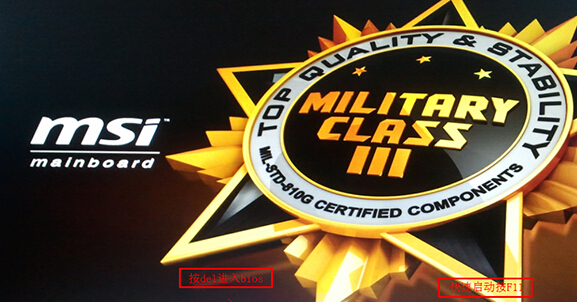
2.在进入微星电脑的bios设置菜单之后,咱们就会看到如下图中所示的界面,咱们首先在右上角的语言设置这里将语言设置为简体中文,之后,咱们单击左侧的“SETTINGS”选项。
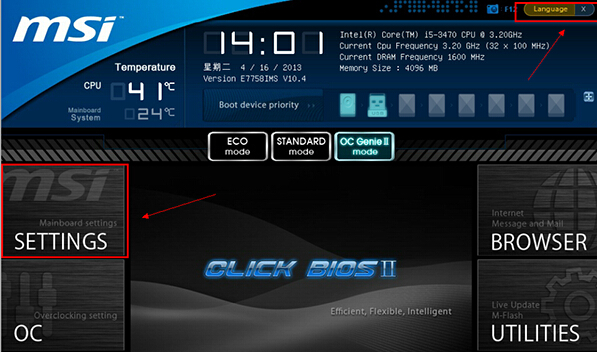
3.在弹出来的窗口中,咱们在列表中选择“启动”并单击回车,之后便会出现如下图中所示的界面了,咱们选中1st开机装置,可以看到目前的后方的状态是硬盘,也就是硬盘启动的方式,咱们需要在这里将设置更改为U盘,也就是UEFI:开头的选项即可。
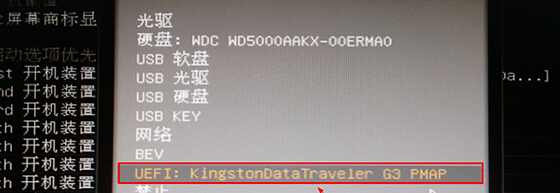
好啦!以上就是微星笔记本bios怎么设置第一启动项的全部内容了,希望大家可以喜欢哦!更多精彩精彩教程可以继续关注与支持系统天地。










 苏公网安备32032202000432
苏公网安备32032202000432